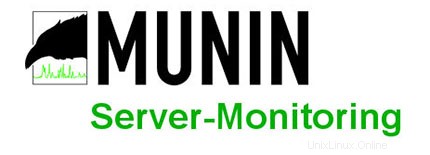
Dalam tutorial ini, kami akan menunjukkan cara menginstal Munin di CentOS 6. Bagi Anda yang belum tahu, Munin adalah alat pemantauan sumber daya jaringan sumber terbuka dan gratis. menawarkan untuk memantau dan memperingatkan layanan untuk server, sakelar, aplikasi, dan layanan. Munin menggunakan RRDtool Munin menggunakan RRDtool untuk menyajikan semua informasi dalam grafik melalui antarmuka web.
Artikel ini mengasumsikan Anda memiliki setidaknya pengetahuan dasar tentang Linux, tahu cara menggunakan shell, dan yang terpenting, Anda meng-host situs Anda di VPS Anda sendiri. Instalasinya cukup sederhana. Saya akan menunjukkan kepada Anda langkah demi langkah instalasi Munin di CentOS 6.
Instal Munin di CentOS 6
Langkah 1. Pertama, kita perlu menambahkan repositori EPEL ke sistem kita.
## RHEL/CentOS 6 64-Bit ## # wget http://download.fedoraproject.org/pub/epel/6/x86_64/epel-release-6-8.noarch.rpm # rpm -ivh epel-release-6-8.noarch.rpm
## RHEL/CentOS 6 32-Bit ## # wget http://download.fedoraproject.org/pub/epel/6/i386/epel-release-6-8.noarch.rpm # rpm -ivh epel-release-6-8.noarch.rpm
Langkah 2. Instal Apache yang tersedia dari repositori CentOS.
yum install httpd
Langkah 3. Instal paket Munin.
yum --enablerepo=epel install munin munin-node rrdtool
Langkah 4. Konfigurasi server web Apache.
Secara default, Munin membuat file konfigurasi Apache /etc/httpd/conf.d/munin.conf . Edit file konfigurasi Munin Apache dan tambahkan konten berikut:
#nano /etc/httpd/conf.d/munin.conf
Alias /munin /var/www/html/munin <Directory /var/www/html/munin> Options FollowSymLinks AllowOverride None Order allow,deny Allow from all </Directory> <directory /var/www/html/munin> AuthUserFile /etc/munin/munin-htpasswd AuthName "admin" AuthType Basic require valid-user ExpiresActive On ExpiresDefault M310 </directory> ScriptAlias /munin-cgi/munin-cgi-graph /var/www/cgi-bin/munin-cgi-graph
Langkah 5. Konfigurasi server Munin.
Edit file konfigurasi Munin dan tambahkan/modifikasi baris berikut:
#nano /etc/munin/munin.conf
dbdir /var/lib/munin
htmldir /var/www/html/munin
logdir /var/log/munin
rundir /var/run/munin
tmpldir /etc/munin/templates
includedir /etc/munin/conf.d
graph_strategy cron
cgiurl_graph /munin-cgi/munin-cgi-graph
html_strategy cron
[localhost]
address 127.0.0.1
use_node_name yes Buat sandi untuk pengguna administrator Munin:
htpasswd -c /etc/munin/munin-htpasswd admin
Langkah 6. Mulai layanan Apache dan Munin.
service munin-node start service httpd start
Jika semuanya baik-baik saja, buka Munin di http://your-domain.com/munin menggunakan 'admin' sebagai nama pengguna dan kata sandi Munin yang dibuat sebelumnya sebagai kata sandi dan Anda akan dapat mengakses grafik dan data Munin.
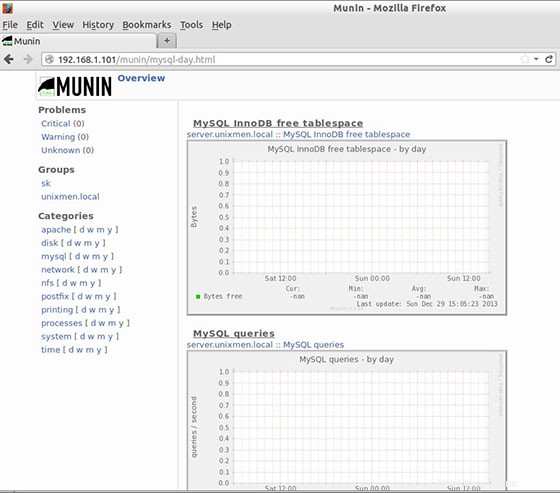
Selamat! Anda telah berhasil menginstal Munin. Terima kasih telah menggunakan tutorial ini untuk menginstal pemantauan server Munin pada sistem centos 6. Untuk bantuan tambahan atau informasi yang berguna, kami sarankan Anda untuk memeriksa situs web resmi Munin.